- Autor Jason Gerald [email protected].
- Public 2023-12-16 11:03.
- Zuletzt bearbeitet 2025-01-23 12:14.
Haben Sie viele Bilder auf Ihrem iPod gespeichert, die Sie auf Ihren Computer übertragen möchten? Wenn Sie Ihre Bilder auf einem Computer sichern, können Sie Kopien von Ihrem iPod löschen und so wertvollen Speicherplatz freigeben. Egal, ob Sie den Original-iPod mit Klickrad oder einen brandneuen iPod touch besitzen, das Verschieben Ihrer Bilder dauert nur wenige Minuten.
Schritt
Methode 1 von 2: Verwenden eines Original-iPods
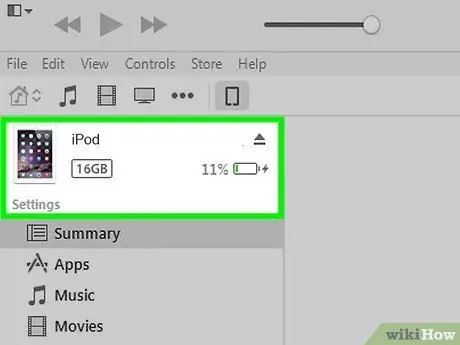
Schritt 1. Schalten Sie den iPod im Disk-Modus ein
Damit Ihr iPad eine Verbindung zu Ihrem Computer herstellen und auf seine Dateien zugreifen kann, muss sich Ihr iPod im Disk-Modus befinden. Sie können dies mit iTunes tun oder den iPod manuell in den Disk-Modus versetzen.
- Um einen iPod mit iTunes in den Disk-Modus zu versetzen, schließe deinen iPod an deinen Computer an, öffne iTunes und wähle dann diesen iPod aus dem Gerätemenü aus. Aktivieren Sie im Fenster "Zusammenfassung" im Abschnitt "Optionen" die Option "Festplattenverwendung aktivieren".
- Um Ihren iPod manuell in den Disk-Modus zu versetzen, halten Sie die Menü- und Auswahltasten mindestens sechs Sekunden lang gedrückt. Halten Sie die Taste gedrückt, bis das Apple-Logo angezeigt wird. Sobald das Logo erscheint, lassen Sie die Menü- und Auswahltasten los und halten Sie dann die Auswahl- und Wiedergabetasten gedrückt. Halten Sie die Taste gedrückt, bis der Bildschirm für den Festplattenmodus angezeigt wird.
- Weitere Informationen zum Versetzen eines iPod in den Disk-Modus finden Sie in dieser Anleitung.
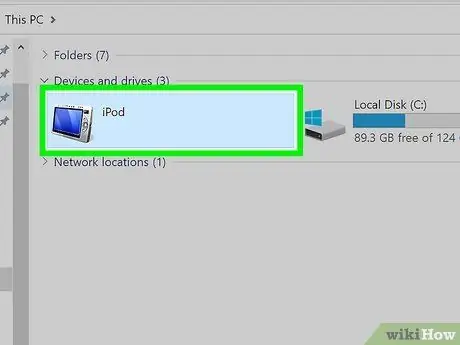
Schritt 2. Öffnen Sie den iPod auf Ihrem Computer
Wenn Sie den Disk-Modus manuell aktiviert haben, schließen Sie den iPod an Ihren Computer an. Wenn Sie einen Mac verwenden, wird der iPod auf dem Desktop wie ein USB-Laufwerk angezeigt. Wenn Sie Windows verwenden, wird der iPod in der Liste der anderen Laufwerke im Fenster Computer/Arbeitsplatz/Dieser PC angezeigt.
Wenn Sie Windows verwenden, können Sie schnell auf Computer/Arbeitsplatz/Dieser PC zugreifen, indem Sie Win+Pause drücken
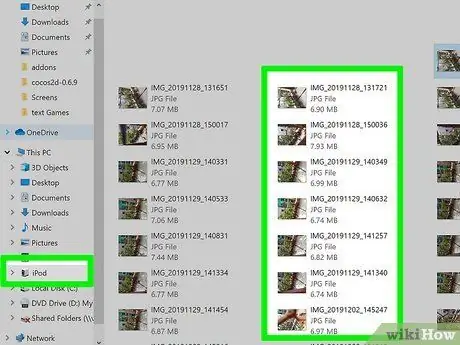
Schritt 3. Suchen Sie das Foto, das Sie kopieren möchten
Normalerweise befinden sich die Fotos im Ordner Fotos, aber da der iPod wie ein USB-Laufwerk verwendet werden kann, können sie überall abgelegt werden. Durchsuchen Sie die Ordner, um das gewünschte Bild zu finden.
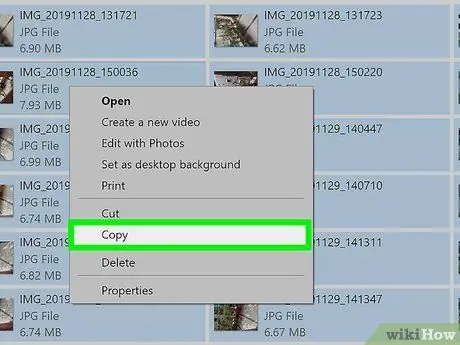
Schritt 4. Übertragen Sie Bilder vom iPod auf den Computer
Sie können die Bilder auswählen, die Sie auf Ihren Computer kopieren möchten, und sie dann kopieren, indem Sie auswählen Bearbeiten → Kopieren, klicken Sie mit der rechten Maustaste und wählen Sie Kopieren, oder drücken Sie Strg+C (Windows) bzw. Cmd+C (Mac).
- Wählen Sie einen Speicherort für die Bilder aus, die Sie verschieben möchten, und fügen Sie die kopierten Bilder ein. Sie können es tun, indem Sie auf klicken Bearbeiten → Einfügen, mit der rechten Maustaste auf eine leere Stelle klicken und Einfügen auswählen oder Strg+V (Windows) bzw. Cmd+V (Mac) drücken.
- Wenn Sie das Bild nicht auf Ihrem iPod speichern möchten, können Sie Ausschneiden statt Kopieren wählen, wodurch die Originaldatei gelöscht wird, sobald sie an den neuen Speicherort kopiert wurde. Sie können ausschneiden, indem Sie Strg+X (Windows) oder Cmd+X (Mac) drücken. Anschließend können Sie es wie oben beschrieben einbetten.
- Sie können die Dateien jetzt auch auf Ihren iPod verschieben.

Schritt 5. Warten Sie, bis die Übertragung abgeschlossen ist
Wenn Sie mehrere Bilder übertragen, kann es eine Weile dauern, bis die Übertragung abgeschlossen ist. Der Fortschrittsbalken zeigt Ihnen die geschätzte verbleibende Zeit an.
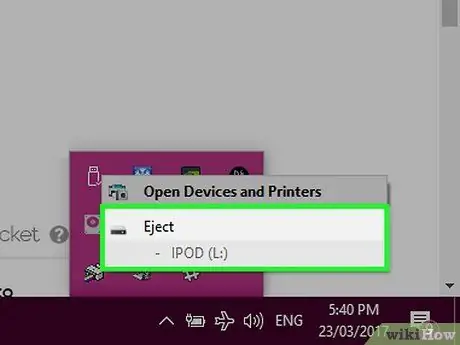
Schritt 6. Nehmen Sie Ihren iPod heraus
Sobald die Übertragung abgeschlossen ist, müssen Sie den iPod auswerfen, bevor Sie ihn vom Computer trennen. Dies wird dazu beitragen, Datenbeschädigungen zu verhindern.
- Klicken Sie auf einem Mac mit der rechten Maustaste auf Ihren iPod auf dem Desktop und wählen Sie Auswerfen. Jetzt können Sie Ihren iPod vom Computer trennen.
- Klicken Sie unter Windows in der Taskleiste auf die Schaltfläche "Hardware sicher entfernen" und wählen Sie dann Ihren iPod aus. Jetzt können Sie Ihren iPod ausstecken.
Methode 2 von 2: Verwenden des iPod Touch
Fenster

Schritt 1. Verbinden Sie den iPod Touch mit Ihrem Computer
Wenn Sie Ihren iPod zum ersten Mal an Ihren Computer anschließen, müssen Sie einige Minuten warten, während Windows die erforderlichen Treiber installiert.
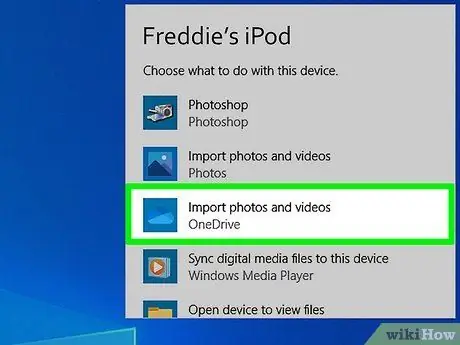
Schritt 2. Starten Sie den Assistenten, um die Dateien zu importieren
Wenn das Autoplay-Fenster erscheint, wählen Sie "Bilder und Videos importieren". Wenn das Autoplay-Fenster nicht angezeigt wird, gehen Sie zu Computer/Arbeitsplatz/Dieser PC, klicken Sie dann mit der rechten Maustaste auf iPod Touch und wählen Sie Bilder und Videos importieren.
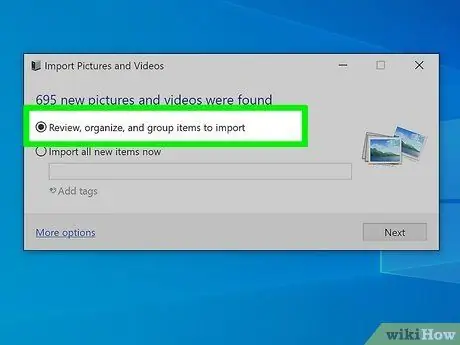
Schritt 3. Wählen Sie das Bild aus, das Sie verschieben möchten
Windows durchsucht den iPod Touch nach jedem Bild. Dann erscheint ein Fenster mit der Anzahl der gefundenen Bilder und verschiedenen Optionen. Um die gewünschten Bilder auszuwählen, stellen Sie sicher, dass Sie "Zu importierende Elemente überprüfen, organisieren und gruppieren" auswählen und auf Weiter klicken.
- Die Bilder werden nach dem Aufnahmedatum sortiert. Standardmäßig werden alle Bilder ausgewählt. Sie können das Kontrollkästchen neben jedem Bild deaktivieren, das Sie nicht behalten möchten, oder das Kontrollkästchen "Alle auswählen" oben in der Liste deaktivieren, um die Auswahl aller Bilder aufzuheben.
- Sie können die Gruppierung der Bilder ändern, indem Sie die Skala in der unteren rechten Ecke verschieben.
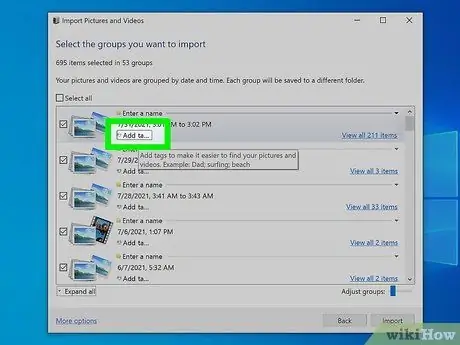
Schritt 4. Ordnen Sie die Fotos an, die Sie speichern möchten
Sie können den Bildern, die Sie verschieben, Tags hinzufügen, indem Sie auf die Schaltfläche "Tags hinzufügen" klicken, um das Auffinden zu erleichtern. Sie können jede Bildgruppe auch benennen, indem Sie auf die Schaltfläche "Namen eingeben" mit dem Ordnersymbol klicken.
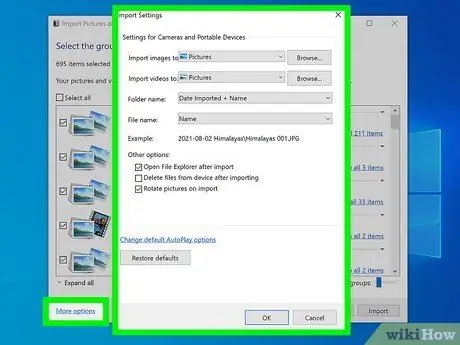
Schritt 5. Geben Sie Ihre Importoptionen an
Klicken Sie auf den Link "Weitere Optionen" in der unteren linken Ecke des Fensters. Auf diese Weise können Sie den Ordner bestimmen, in dem Ihr neues Bild gespeichert wird, und wie Sie die Datei benennen. Klicken Sie auf OK, wenn Sie fertig sind.
Aktivieren Sie "Dateien nach dem Importieren vom Gerät löschen", wenn Sie nach dem Verschieben der Dateien Speicherplatz auf Ihrem iPod freigeben möchten
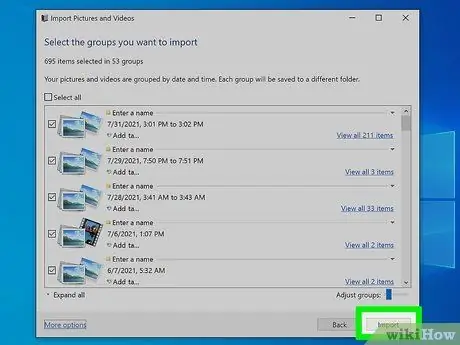
Schritt 6. Übertragen Sie die Dateien
Klicken Sie auf Importieren, um den Importvorgang zu starten. Wenn der Vorgang abgeschlossen ist, werden Sie zur Bibliothek "Importierte Bilder und Videos" weitergeleitet. Ihre Bilder finden Sie auch in dem von Ihnen definierten Ordner, der standardmäßig der Ordner "Bilder" ist.
Mac OS X

Schritt 1. Verbinden Sie den iPod Touch mit Ihrem Computer
Wenn Sie Ihren iPod anschließen, wird das iPhoto-Programm automatisch geöffnet. Wenn iPhoto nicht automatisch startet, öffnen Sie das Programm aus dem Ordner "Programme".
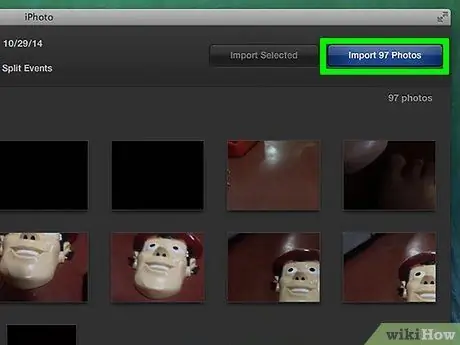
Schritt 2. Wählen Sie die Fotos aus, die Sie importieren möchten
Sie können alle Fotos importieren, die sich auf dem iPod befinden, indem Sie auf "# Fotos importieren" klicken. Wenn Sie nur bestimmte Fotos importieren möchten, klicken Sie auf jedes Foto, das Sie verschieben möchten, um es auszuwählen. Klicken Sie auf die Schaltfläche "Ausgewählte Fotos importieren", um die ausgewählten Bilder zu kopieren.
Wenn iPhoto den Inhalt Ihres iPods nicht anzeigt, vergewissern Sie sich, dass Ihr iPod im Abschnitt "Geräte" des linken Rahmens ausgewählt ist
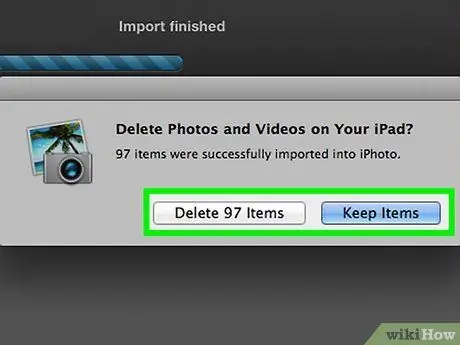
Schritt 3. Wählen Sie, ob Sie das importierte Bild löschen oder speichern möchten
Nachdem Sie Ihre Importoptionen ausgewählt haben, werden Sie gefragt, ob Sie die importierten Fotos auf Ihrem iPod behalten oder löschen möchten, um Speicherplatz zu sparen. Wenn Sie die Fotos erneut auf einen anderen Computer importieren möchten, speichern Sie sie auf dem iPod.






